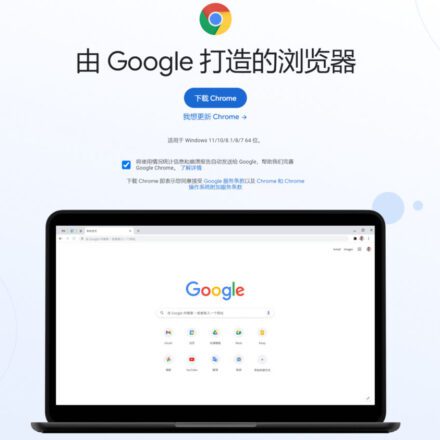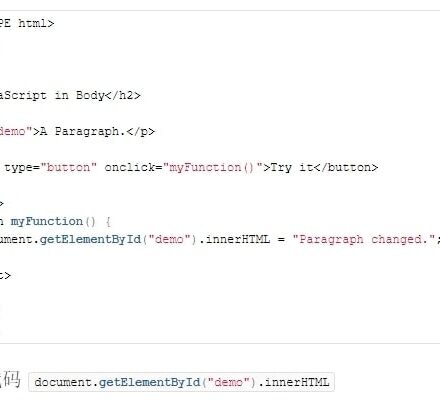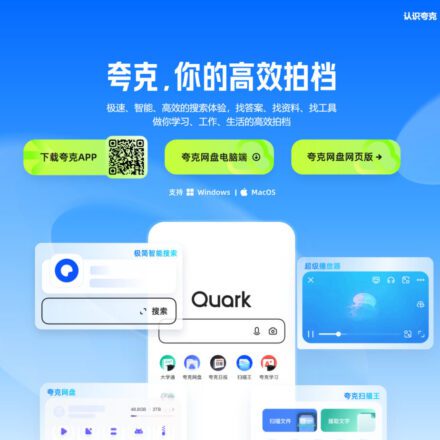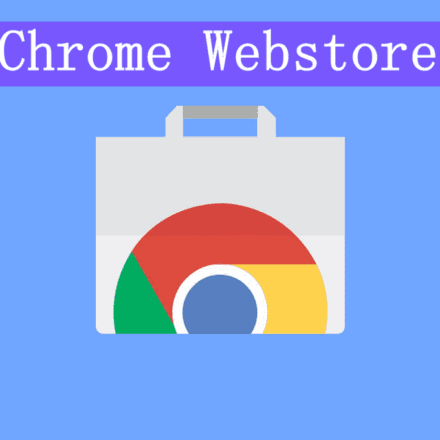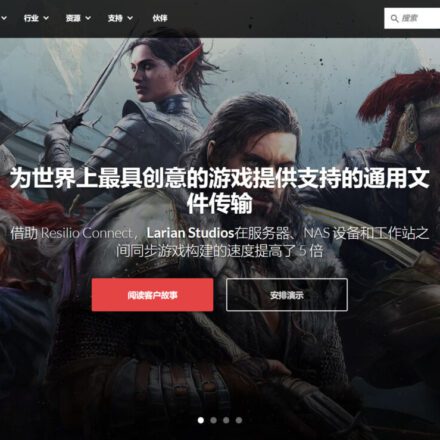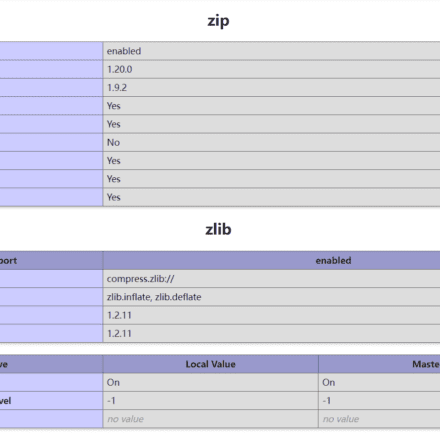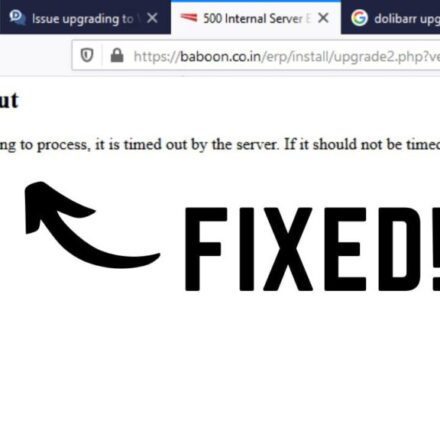Hervorragende Software und praktische Tutorials
Xray-Knoten in der Webanwendung bereitstellen
Röntgenknoten Im vorherigen Container-Cloud-Tutorial habe ich verschiedene kostenlose Container vorgestellt. Beispiele: Koyeb, Doprax, Patr und Replit. Nachdem viele kostenlose Nutzer diese Container-Clouds genutzt hatten, wurden sie jedoch teilweise kostenpflichtig, und manche haben versucht, die Geschwindigkeit mit allen Mitteln zu begrenzen. In diesem Artikel stelle ich Ihnen eine brandneue Container-Cloud-Plattform vor:Webanwendung, damit jeder auf dieser neuen Plattform bereitstellen kannRöntgenKnoten.
Bereiten Sie die Materialien vor
- GitHub Konto
Bereitstellungsschritte
- Öffnen Sie das Projekt-Repository:https://github.com/Misaka-blog/xray-for-webapp , klicken Sie auf "Diese Vorlage verwenden" → "Neues Repository erstellen", um ein neues Repository zu erstellen
- Geben Sie den Namen der Bibliothek ein und wählen Sie „Private Bibliothek“, um eine private Bibliothek zu erstellen.
- existieren
entryport.shDie Zeilen 4-11 ändern die Projektvariablen
- Öffnen Sie die offizielle Website der Webanwendung und klicken Sie auf „Anmelden“, um sich anzumelden. Wenn Sie noch kein Konto haben, klicken Sie auf „Anmelden“, um sich zu registrieren
- Wählen Sie eine beliebige Anmeldemethode zum Anmelden
- Klicken Sie auf die Schaltfläche „Neue Organisation erstellen“, um eine neue Organisation zu erstellen
- Sie können hier eine beliebige auswählen
- Klicken Sie auf die Schaltfläche „Auf GitHub installieren“, um Ihr GitHub-Konto zu verknüpfen
- Wählen Sie jetzt die private Bibliothek aus
- Hier auswählenDocker
- Klicken Sie auf „Diesen Schritt überspringen“.
- Klicken Sie auf die Schaltfläche „Testlauf starten“, um das Projekt zu testen
- Klicken Sie nach erfolgreichem Test auf die Schaltfläche „Weiter zum nächsten Schritt“
- Klicken Sie hier auf die Schaltfläche „Onboarding überspringen“
- Gehen Sie zu "Bereitstellungen" und klicken Sie auf die Schaltfläche "Neue Site bereitstellen". Wählen Sie Ihr eigenes privates Repository
- Wählen Sie hier den sekundären Domänennamen der Webanwendung aus oder verwenden Sie Ihren eigenen benutzerdefinierten Domänennamen. Die hier gezeigte Demonstration zeigt den sekundären Domänennamen. Klicken Sie anschließend auf die Schaltfläche „Letzten erfolgreichen Lauf bereitstellen“, um die Anwendung bereitzustellen.
- Wenn hier „Running“ (Wird ausgeführt) angezeigt wird, bedeutet dies, dass die Bereitstellung erfolgreich war.
- Die Knotenkonfiguration ist wie folgt:
1 2 3 4 5 6 7 8 9 10 11 | Protokoll: Vmess / Vless / Trojaner / Shadowsocks Adresse: appname.webapp.io oder benutzerdefinierter Domänenname Port: 443 UUID/Passwort: Der automatisch generierte oder festgelegte UUID-Variableninhalt Zusätzliche ID: 0 Shadowsocks-Verschlüsselungsmethode: chacha20-ietf-poly1305 Transportprotokoll: ws Verborgener Domänenname: appname.webapp.io oder benutzerdefinierter Domänenname Pfad: /vmess (/vless, /trojan, /shadowsocks) oder der Inhalt der Variable VMESS_WSPATH (VLESS_WSPATH, TROJAN_WSPATH, SS_WSPATH) Transportsicherheit: TLS Zertifikatsüberprüfung überspringen: true oder false |
Der Xray-Kernel unterstützt die 0RTT-Verzögerungsreduzierungsfunktion von WebSocket. Um diese Funktion zu aktivieren, können Sie am Ende des Pfads den Parameter ?ed=2048 hinzufügen.
Stellen Sie Vless-Knoten auf Magma bereit
Im letzten MC-Server-Tutorial habe ich erklärt, wie man vless Knoten. Aber im Allgemeinen sind solche kleinen Plattformen, die kostenlose MC-Server anbieten, innerhalb eines Tages nach der Veröffentlichung des Tutorials ausgebucht. Magma, ebenfalls eine kostenlose MC-Serverplattform. Dieses Tutorial zeigt Ihnen, wie Sie einen Vless-Knoten auf Magma bereitstellen.
Bereiten Sie die Materialien vor
- Ein Briefkasten (vorzugsweise ein großer Briefkasten)
Bereitstellungsschritte
- Öffnen Sie die offizielle Magma-Website:https://magmanode.com/ Klicken Sie dann oben rechts auf . Wenn Sie ein Konto haben, klicken Sie auf „Anmelden“, um sich anzumelden. Wenn Sie kein Konto haben, klicken Sie auf „Registrieren“, um sich zu registrieren.
- Geben Sie Ihre E-Mail-Adresse, Ihren Benutzernamen und Ihr Passwort ein und klicken Sie dann auf „Anmelden“, um sich zu registrieren (können Sie es genauer formulieren und „Registrieren“ schreiben?)
- Geben Sie Ihre E-Mail-Adresse und Ihr Passwort ein und klicken Sie auf „Anmelden“, um sich anzumelden.
- Klicken Sie in der oberen Navigationsleiste auf „Dienst“ → „Server erstellen“ und wählen Sie unten „Bedrock“ aus.
- Wählen Sie den Servertyp aus und klicken Sie auf die Schaltfläche „Kostenlos“.
- Geben Sie den Servernamen ein und klicken Sie auf die Schaltfläche "Bestellen"
- Klicken Sie auf die Schaltfläche Verwalten
- Klicken Sie auf die Schaltfläche Ändern
- Stoppen Sie zuerst den Server und klicken Sie dann auf die Schaltfläche „Datei-Editor“.
- Geben Sie Ihren Benutzernamen und Ihr Passwort ein und klicken Sie auf „Anmelden“, um sich anzumelden.
- Klicken Sie hier, um den Server zu betreten
- Gehen Sie zur Option "Dateien" und kopieren Sie das Original
bedrock_serverLöschen
- Erstellen Sie eine neue Datei und https://raw.githubusercontent.com/Misaka-blog/mc-hosting-vless/main/bedrock_server Kopieren Sie den gesamten Inhalt hinein. Ändern Sie die UUID in Zeile 30, wählen Sie als Dateityp "Shell", klicken Sie auf die Schaltfläche "Datei erstellen", geben Sie den Namen ein
bedrock_serverspeichern
- Ändern Sie die Dateiberechtigungen auf 777
- Rufen Sie die Seite „Konsole“ auf und klicken Sie auf „Start“, um den Computer zu starten. Wenn „Server als ausgeführt markiert …“ angezeigt wird, war die Bereitstellung erfolgreich.
- Die Knotenkonfiguration ist wie folgt:
1 2 3 4 5 6 7 | Protokoll: Vless Adresse: Der zugewiesene Domänenname Port: Der zugewiesene Port UUID: Der festgelegte UUID-Variableninhalt Transportprotokoll: ws Verkleideter Domänenname: der zugewiesene Domänenname Weg:/ |
Der Xray-Kernel unterstützt die 0RTT-Verzögerungsreduzierungsfunktion von WebSocket. Um diese Funktion zu aktivieren, können Sie am Ende des Pfads den Parameter ?ed=2048 hinzufügen.
- Durch CF Herkunft Regelfunktion, fügen Sie den Knoten in CDN ein